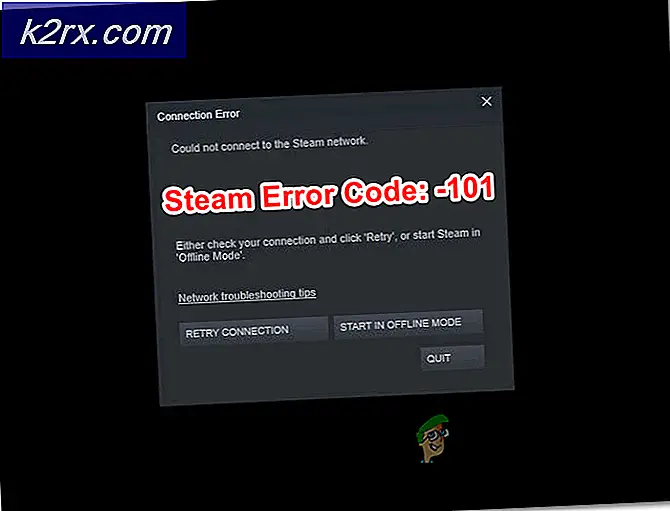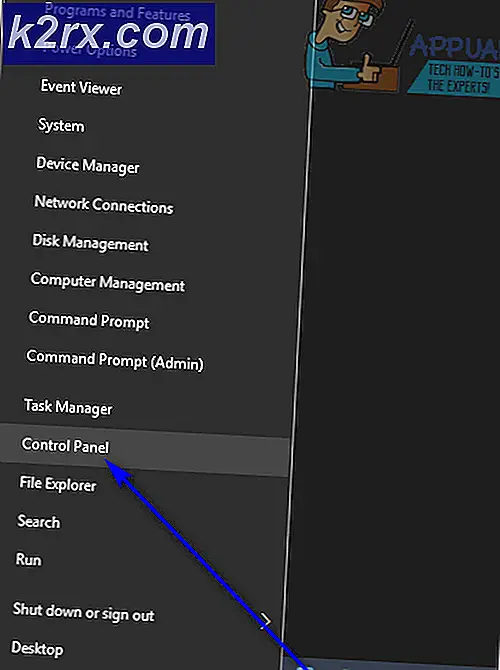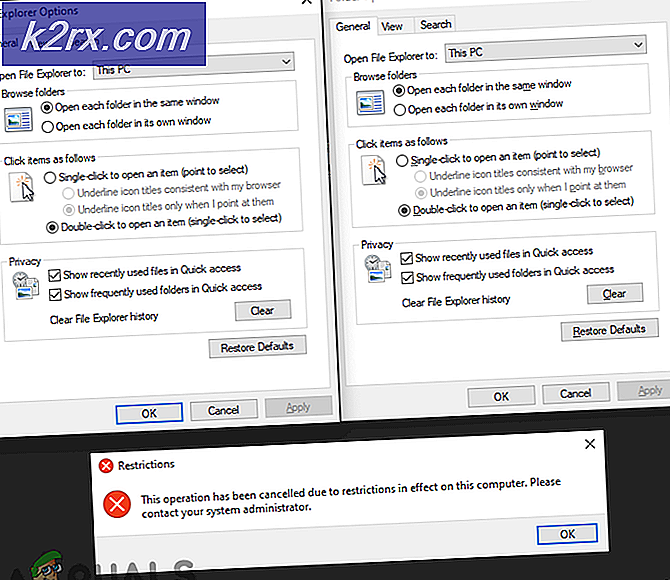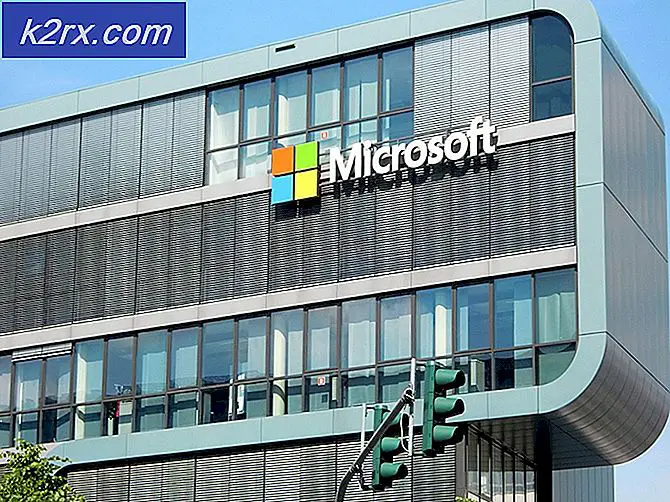Cách khắc phục CS: GO 'Lỗi nghiêm trọng khi tải Vertex Shader'
Một số người chơi CS: GO đã báo cáo rằng trong khi chơi, trò chơi bị treo và bật lên một thông báo hiển thị 'lỗi nghiêm trọng khi tải đỉnh đổ bóng'. Sự cố này thường gặp trên Windows 10 và nhiều người đã báo cáo rằng lỗi xảy ra ngay sau khi cài đặt Steam và CS: GO trên PC mới.
Sau khi điều tra sâu vấn đề, chúng tôi đã đi đến kết luận rằng có một số trường hợp có thể dẫn đến sự xuất hiện của vấn đề này. Dưới đây là danh sách rút gọn các thủ phạm có thể gây ra lỗi đổ bóng đỉnh này:
Bây giờ bạn đã biết về các nguyên nhân có thể xảy ra, đây là danh sách các phương pháp có thể giúp bạn khắc phục lỗi nghiêm trọng khi tải đỉnh đổ bóng cho CS: GO:
Phương pháp 1: Xác minh tính toàn vẹn của tệp trò chơi trên Steam
Một số người chơi đã báo cáo rằng bằng cách xác minh tính toàn vẹn của các tệp trên Steam, nó sẽ báo cáo cho bạn nếu có bất kỳ tệp nào bị thiếu hoặc bị ảnh hưởng bởi tham nhũng. Sau khi chạy kiểm tra tính toàn vẹn và sửa chữa các tệp bị ảnh hưởng, hầu hết người dùng đã quản lý để ngăn lỗi đổ bóng đỉnh tải xảy ra, cũng như trò chơi không bị treo.
Dưới đây là các bước về cách xác minh tính toàn vẹn của tệp trên Steam:
- Bắt đầu bằng cách mở Steam, sau đó truy cập trang thư viện của trò chơi.
- Tiếp theo, nhấp chuột phải vào CS: GO và nhấp vào Tính chất.
- Sau khi mở Tính chất ở bên trái, nhấp vào Tập tin có sẵn.
- Sau đó bấm vào Xác minh tính toàn vẹn của trò chơi và đợi cho đến khi hoàn tất.
- Sau khi xác minh, một thông báo sẽ bật lên và cho bạn biết nếu có bất kỳ tệp nào không được xác thực và nếu đúng như vậy, các tệp sẽ được yêu cầu lại.
Nếu giải pháp này không hữu ích vì bạn vẫn gặp phải lỗi tương tự khi cố gắng khởi chạy trò chơi, hãy kiểm tra bên dưới để biết giải pháp tiếp theo.
Phương pháp 2: Thay đổi tùy chọn khởi chạy cho CS: GO
Một số báo cáo của người dùng nói rằng bằng cách thay đổi các tùy chọn khởi chạy cho CS: GO, bạn có thể vô hiệu hóa các MOTD HTML có thể có vấn đề và ngăn chúng xuất hiện. Quá trình này có thể khắc phục lỗi đổ bóng đỉnh tải nếu sự cố đang xảy ra do bạn đã bật HTML MOTD khi cài đặt trò chơi của mình.
Kiểm tra các bước tiếp theo để biết cách thay đổi các tùy chọn khởi chạy để đảm bảo rằng việc sử dụng HTML MOTD không gây ra sự cố này:
- Mở hơi nước ứng dụng và nhấp vào Trò chơi thư viện.
- Nhấp chuột phải vào trò chơi và truy cập Tính chất thực đơn.
- Sau Tính chất menu được mở ngay trong Chung phần, nhấp vào Phóng các tùy chọn.
- Trong đường viền, nhấp chuột phải vào ‘Cl_disablehtmlmotd 1 'để vô hiệu hóa HTML MOTD.
- Sau đó, đóng tab Thuộc tính và kiểm tra trò chơi để xem bạn có còn gặp phải lỗi đổ bóng đỉnh đang tải hay không.
Nếu giải pháp này không hữu ích, hãy chuyển xuống bên dưới cho giải pháp tiếp theo.
Phương pháp 3: Gỡ cài đặt CS: GO và cài đặt lại nó
Đối với một số người chơi, quá trình gỡ cài đặt và cài đặt lại trò chơi đơn giản đã sửa lỗi đổ bóng chết người tải đỉnh. Sau khi xóa tất cả các tệp và yêu cầu lại chúng, lỗi đã ngừng xảy ra và họ có thể chơi trò chơi bình thường trở lại.
Nếu bạn không biết cách gỡ cài đặt CS: GO khỏi máy tính Windows của mình, hãy kiểm tra các bước sau:
- Mở hơi nước ứng dụng và đi tới menu thư viện của trò chơi.
- Tiếp theo, nhấp chuột phải vào CS: GO và di chuyển con trỏ đến đúng vị trí Quản lý, và nhấp vào Gỡ cài đặt.
- Sau đó bấm vào Gỡ cài đặt một lần nữa và tiếp tục hành động.
- Khởi động lại máy tính của bạn để đảm bảo rằng tất cả các quá trình từ Quản lý công việc đã đóng cửa.
- Sau khi PC của bạn khởi động trở lại, hãy cài đặt lại trò chơi trực tiếp từ Hơi nước và khởi chạy nó để xem bạn có gặp lỗi không.
Kiểm tra bên dưới để biết phương pháp tiếp theo nếu điều này không hữu ích.
Phương pháp 4: Xóa Shader và xác minh lại tính toàn vẹn
Rất nhiều người chơi đã nói rằng lỗi đổ bóng đỉnh đang tải này có thể được khắc phục bằng cách xóa tệp có tên ‘vũ khí_vũ_vẫn’.
Đây là một tệp có vấn đề mà rất nhiều người dùng đang đổ lỗi cho lỗi cụ thể này. Nhưng sau khi bạn làm điều này, điều cần thiết là phải xác minh tính toàn vẹn của các tệp trong trò chơi. Hành động này sẽ yêu cầu lại tệp và sẽ ngăn lỗi xảy ra.
Dưới đây là các bước về cách xóa bộ đổ bóng:
- Trước tiên, bạn sẽ cần định vị tệp trong CS GO thư mục. Nó nằm tại:
C: \ Program Files (x86) \ Steam \ steamapps \ common \ Counter-Strike Global Offensive \ platform \ shaders \ fxc.
- Sau đó, bạn cần xóa tệp có tên ‘Vũ khí_vụ30’ bằng cách nhấp chuột phải vào tệp và chọn Xóa bỏ từ menu ngữ cảnh.
- Sau khi bạn xóa tệp, hãy chuyển đến menu thư viện của trò chơi và xác minh tính toàn vẹn của tệp như được hiển thị trong phương pháp 1.
Nếu không có giải pháp nào được đề cập trước đó đã khắc phục được lỗi đổ bóng của bạn, hãy kiểm tra bên dưới để biết giải pháp cuối cùng.
Phương pháp 5: Cập nhật trình điều khiển GPU lên phiên bản mới nhất
Theo một số người chơi gặp phải lỗi này là do trình điều khiển GPU lỗi thời, GPU không thể kết xuất trò chơi và kết quả là lỗi xuất hiện.
Điều này có thể xảy ra do sự phụ thuộc của trình điều khiển GPU lỗi thời hoặc do thiếu mô-đun vật lý mà trò chơi cần sử dụng để hoạt động bình thường.
Nếu bạn biết rằng bạn đã không cập nhật GPU của mình trong một thời gian, hãy làm theo các bước tiếp theo để xem cách thực hiện việc này từ bên trong Trình quản lý thiết bị:
- nhấn Phím Windows + R để mở một Chạy hộp thoại. Kiểu ‘Devmgmt.msc’ và hãy nhấn đồng ý để mở Quản lý thiết bị.
- Bên trong Quản lý thiết bị, cuộn xuống qua danh sách cho đến khi bạn đến Bộ điều hợp hiển thị, sau đó mở rộng menu cụ thể cho điều đó.
- Sau khi bạn đã mở rộng menu, hãy nhấp chuột phải vào Trình điều khiển GPU mà bạn muốn cập nhật và nhấp vào Cập nhật driver.
Ghi chú: Nếu đang sử dụng máy tính xách tay, bạn có thể sẽ thấy cả GPU tích hợp cũng như GPU chuyên dụng. Trong trường hợp như thế này, bạn chỉ cần cập nhật cái chuyên dụng.
- Tiếp theo, nhấp vào Tự động tìm kiếm phần mềm trình điều khiển được cập nhật. Chờ quét và nếu trình điều khiển GPU của bạn đã lỗi thời, bạn cần làm theo hướng dẫn về cách cài đặt trình điều khiển mới nhất.
- Sau khi cài đặt xong, hãy khởi động lại PC của bạn và kiểm tra CS: GO một lần nữa để xem lỗi có còn xảy ra hay không.
Ghi chú: Trong trường hợp Trình quản lý thiết bị không tìm thấy phiên bản trình điều khiển mới trong trường hợp của bạn, bạn cũng có thể sử dụng phần mềm độc quyền do nhà sản xuất GPU của bạn cung cấp để đảm bảo rằng bạn đang sử dụng phiên bản trình điều khiển mới nhất tương thích với kiểu GPU của mình:
Trải nghiệm GeForce - Nvidia
Adrenalin - AMD
Trình điều khiển Intel - Intel